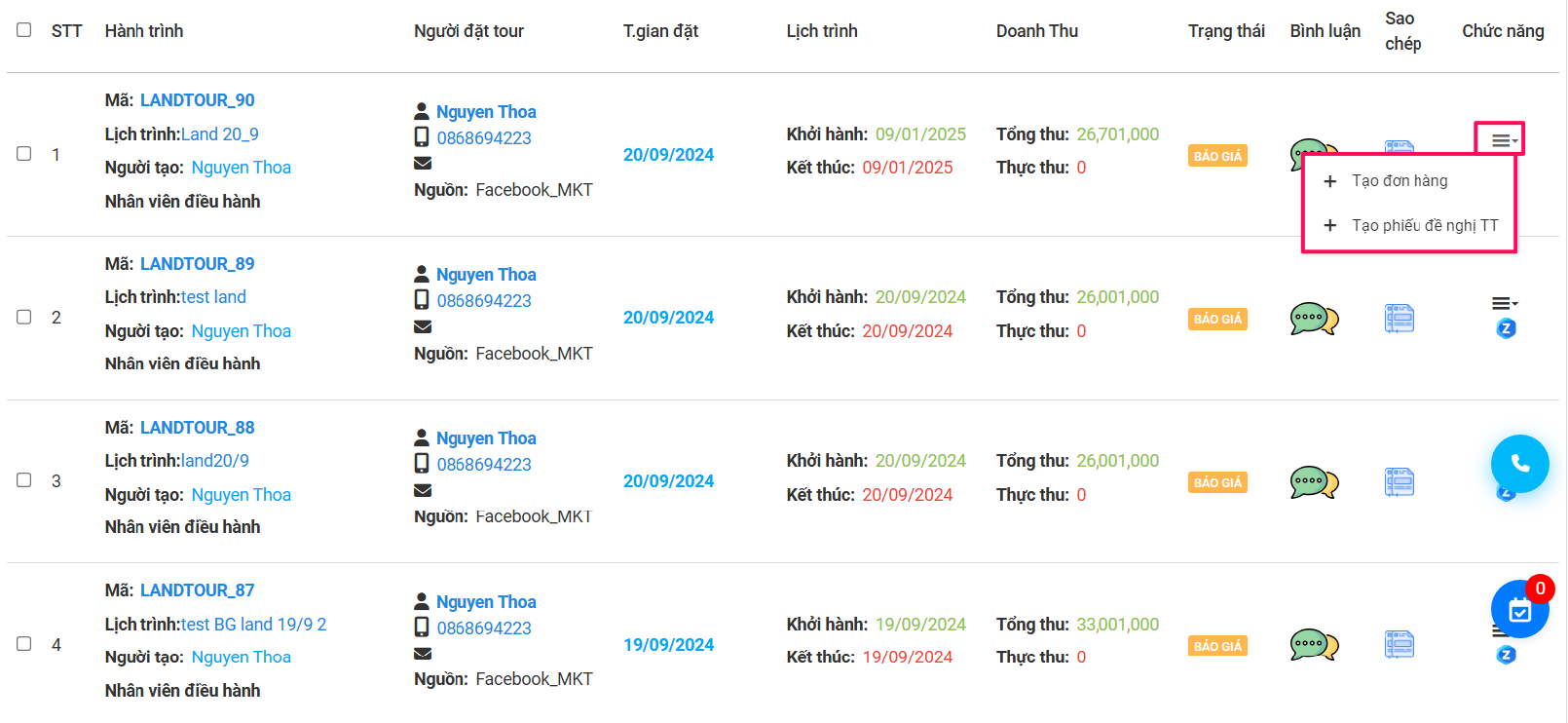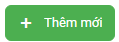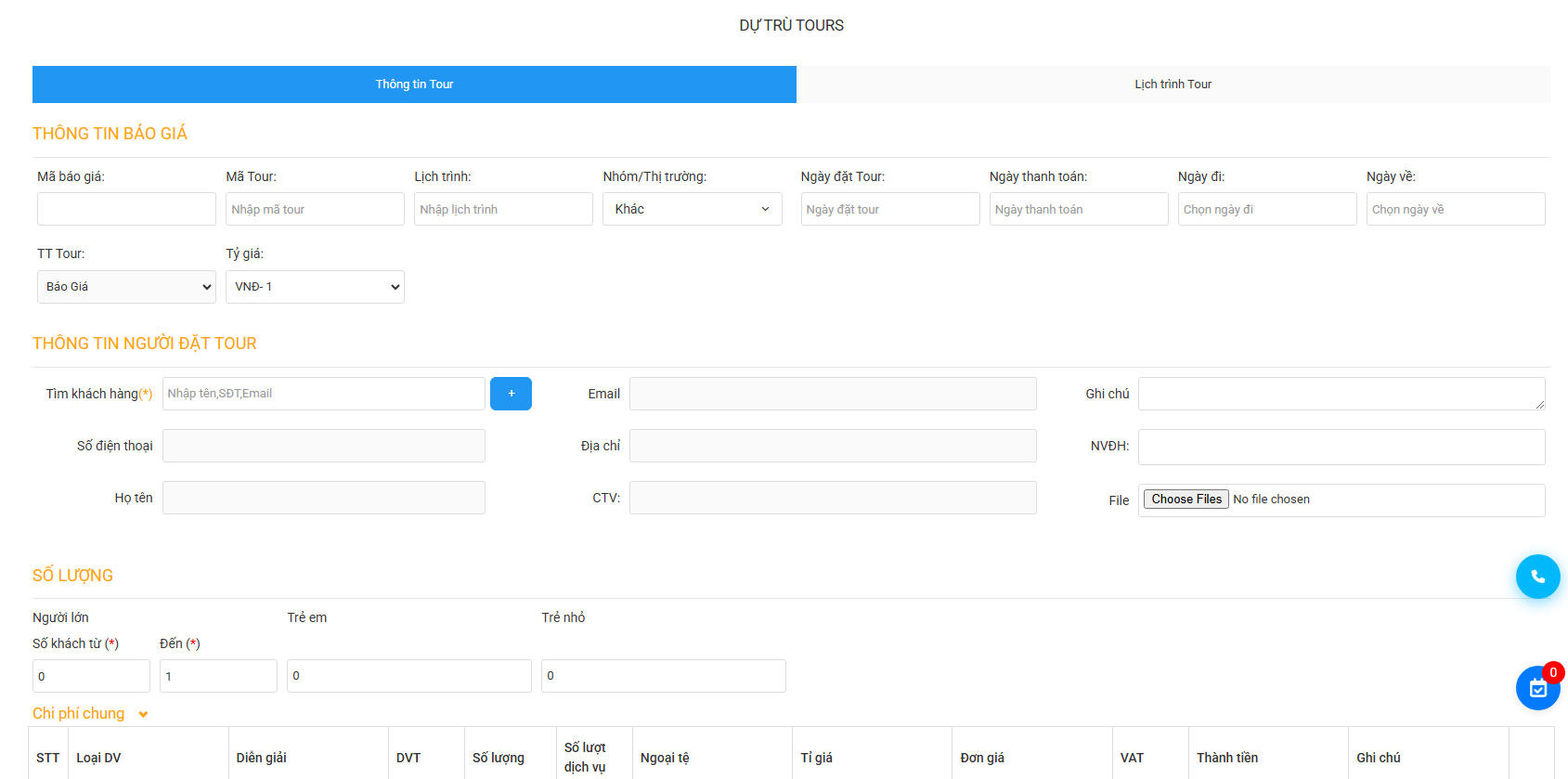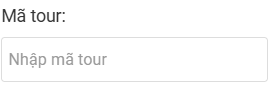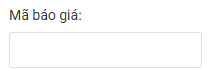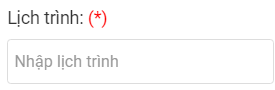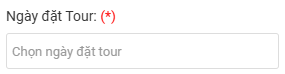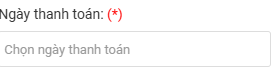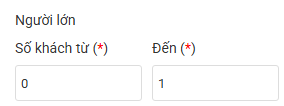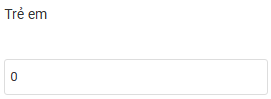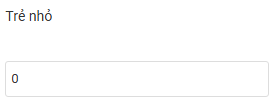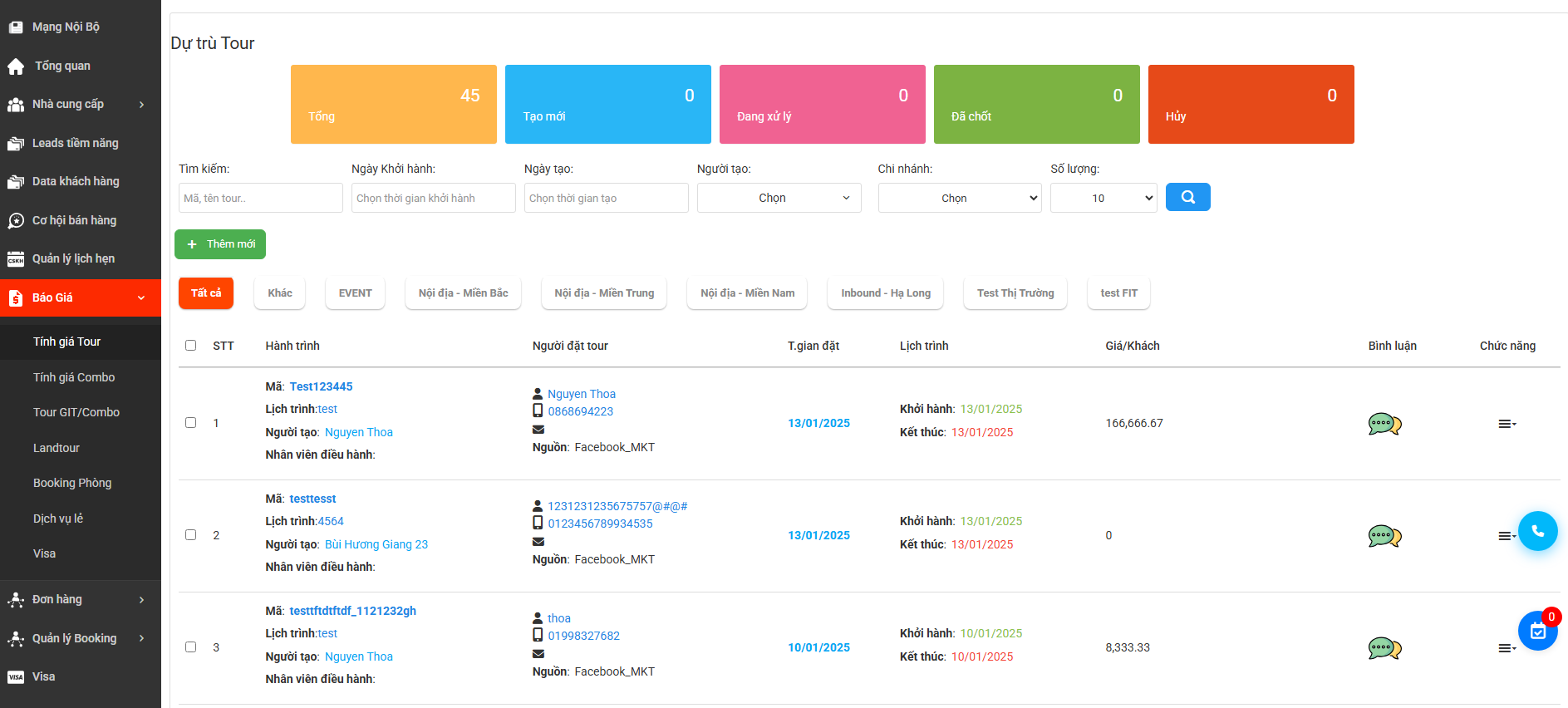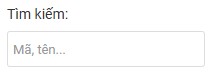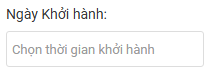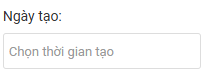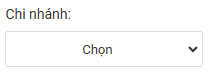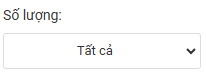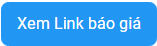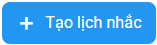Làm bảng tính giá
1. Tạo báo giá
1.2. Thông tin Khách hàng:
1.3. Số lượng khách :
1.4. Chi phí chung, Phí khách sạn, Chi phí riêng :
Nhập từng đầu giá để tính được số tiền trên 1 khách
2. Quản lý danh sách
2.1. Thông số thống kê đầu trang
| Trường thông tin | Hình ảnh minh hoạ | Mô tả |
|---|---|---|
| Tổng số báo giá | 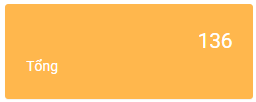 |
Tổng số Báo giá |
2.2. Bộ lọc thông tin màn quản lý danh sách Báo giá
3. Sửa/ Xoá
Để sửa/ Xoá các trường thông tin của đơn hàng, thực hiện theo các bước sau:
-
Bước 1: Tại màn list đơn hàng Click vào tên Mã hệ thống -> hiển thị popup xem chi tiết đơn hàng:
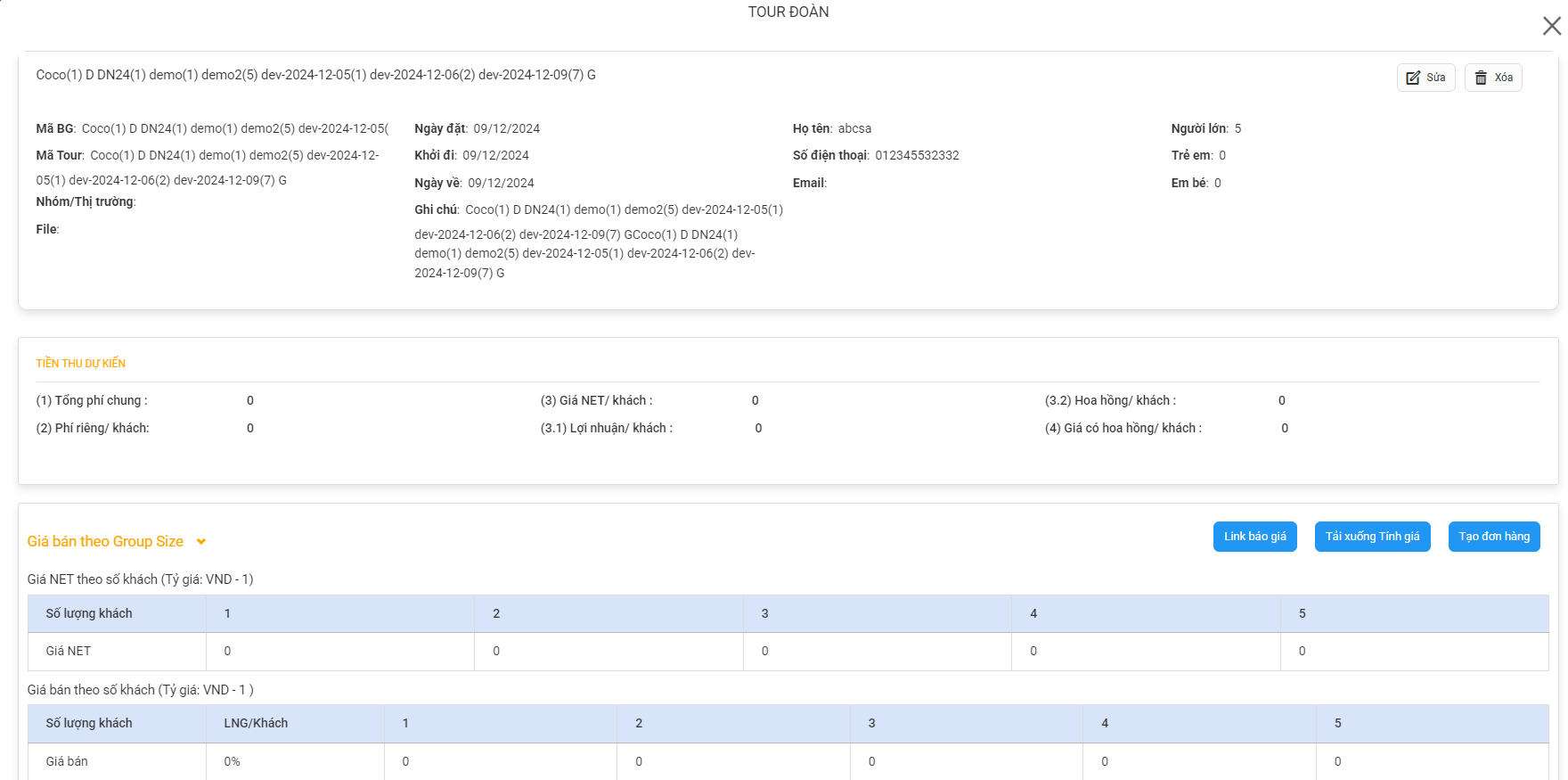 Bước 2: Click nút Sửa để thực hiện sửa Booking (hoặc Xoá để thực hiện xoá Booking)
Bước 2: Click nút Sửa để thực hiện sửa Booking (hoặc Xoá để thực hiện xoá Booking)
Lưu ý:
- Chức năng Sửa/ Xoá được set theo phân quyền
Bước 3: Sau khi thực hiện sửa xong đơn hàng -> Click Cập nhật để lưu lại chỉnh sửa:

4. Các nút chức năng màn xem chi tiết
Màn xem chi tiết đơn hàng: Tại màn list đơn hàng Click vào tên Mã hệ thống :
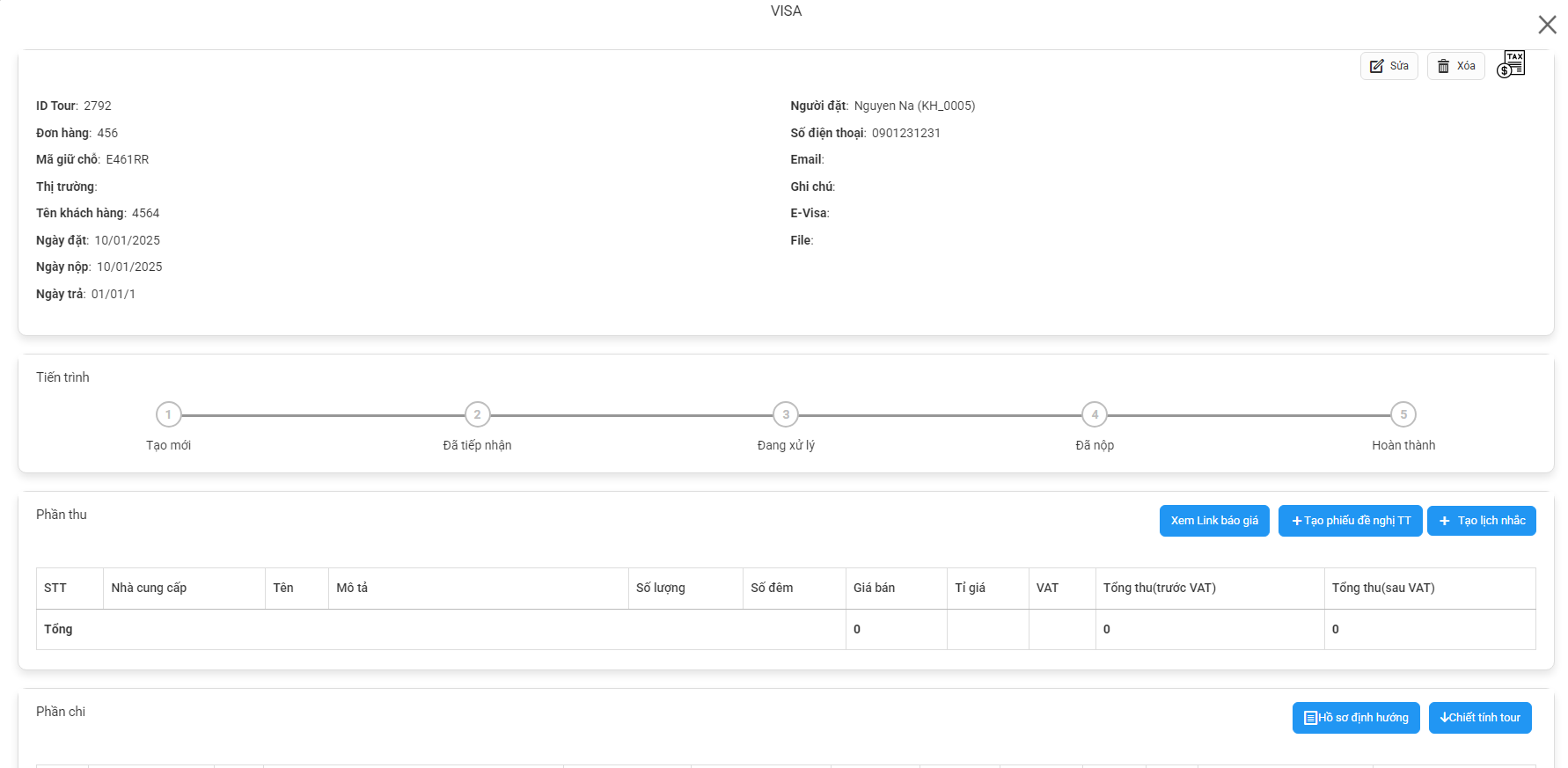
Các chức năng trên có thể thực hiện thao tác nhanh khi click  ở màn list đơn hàng:
ở màn list đơn hàng: